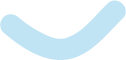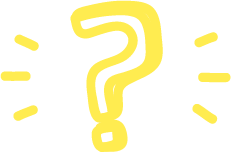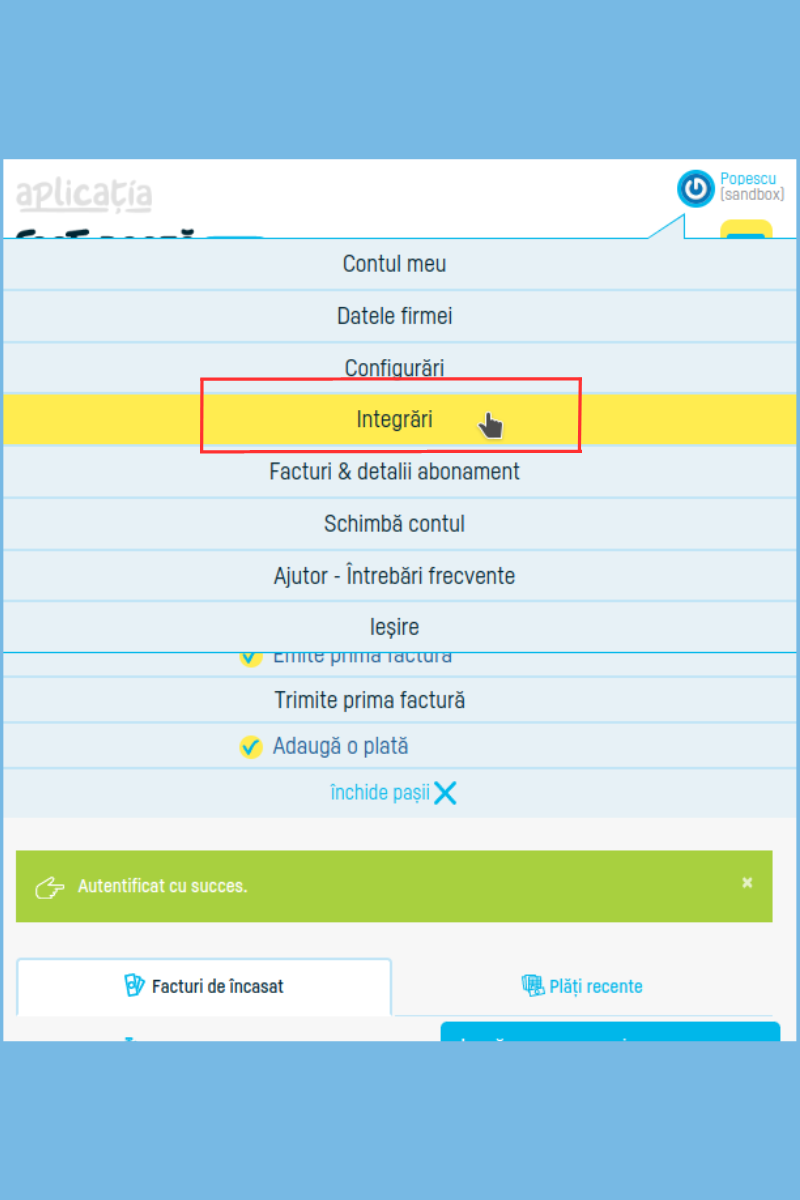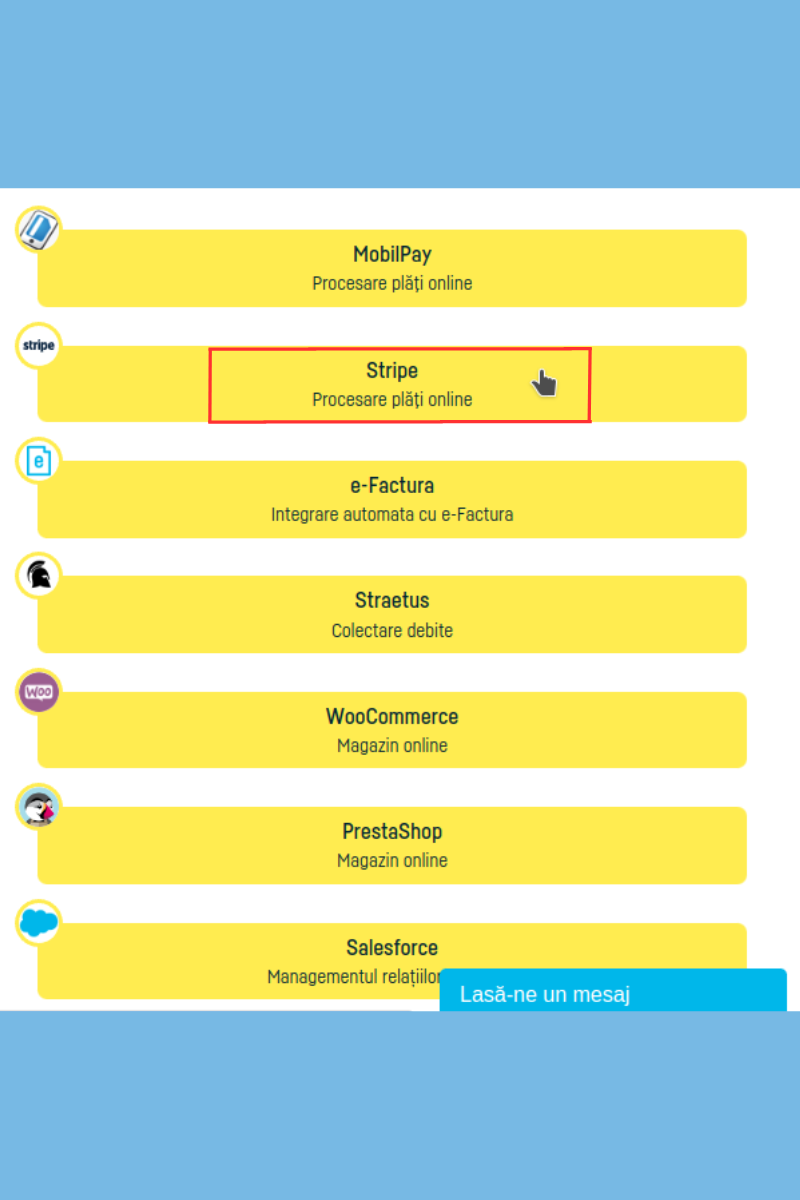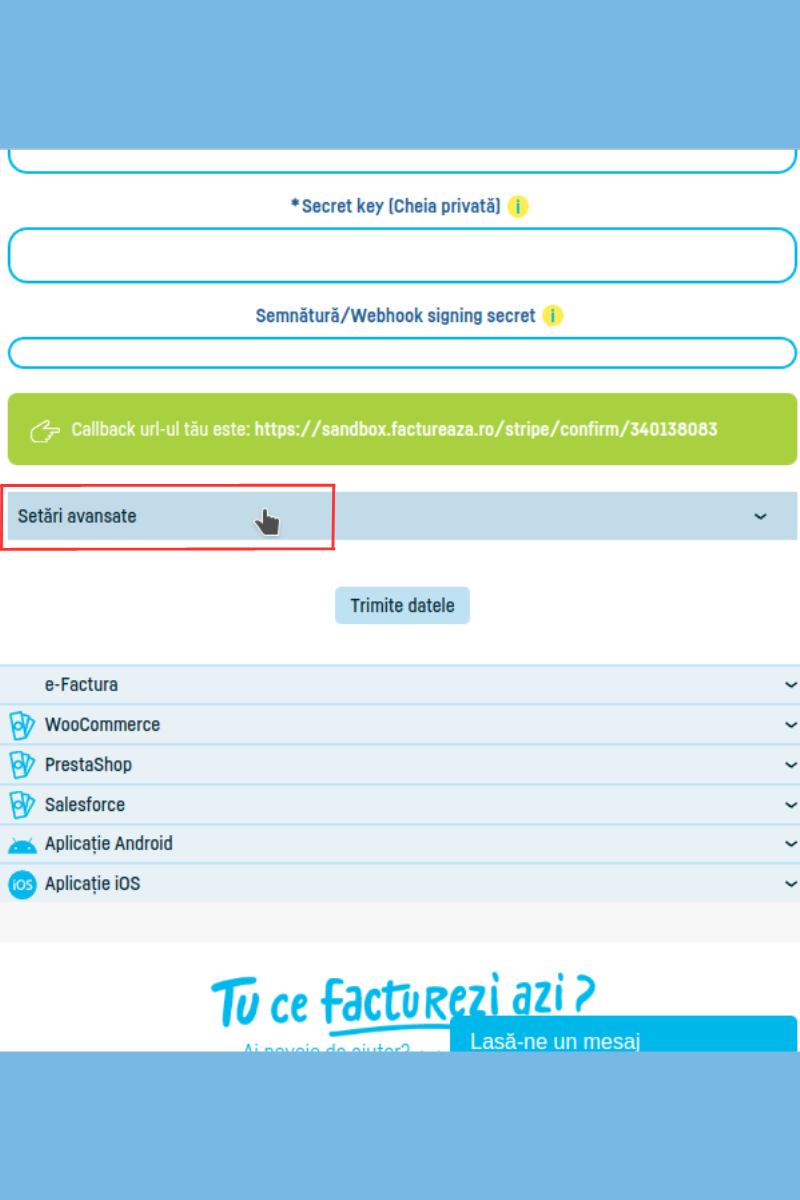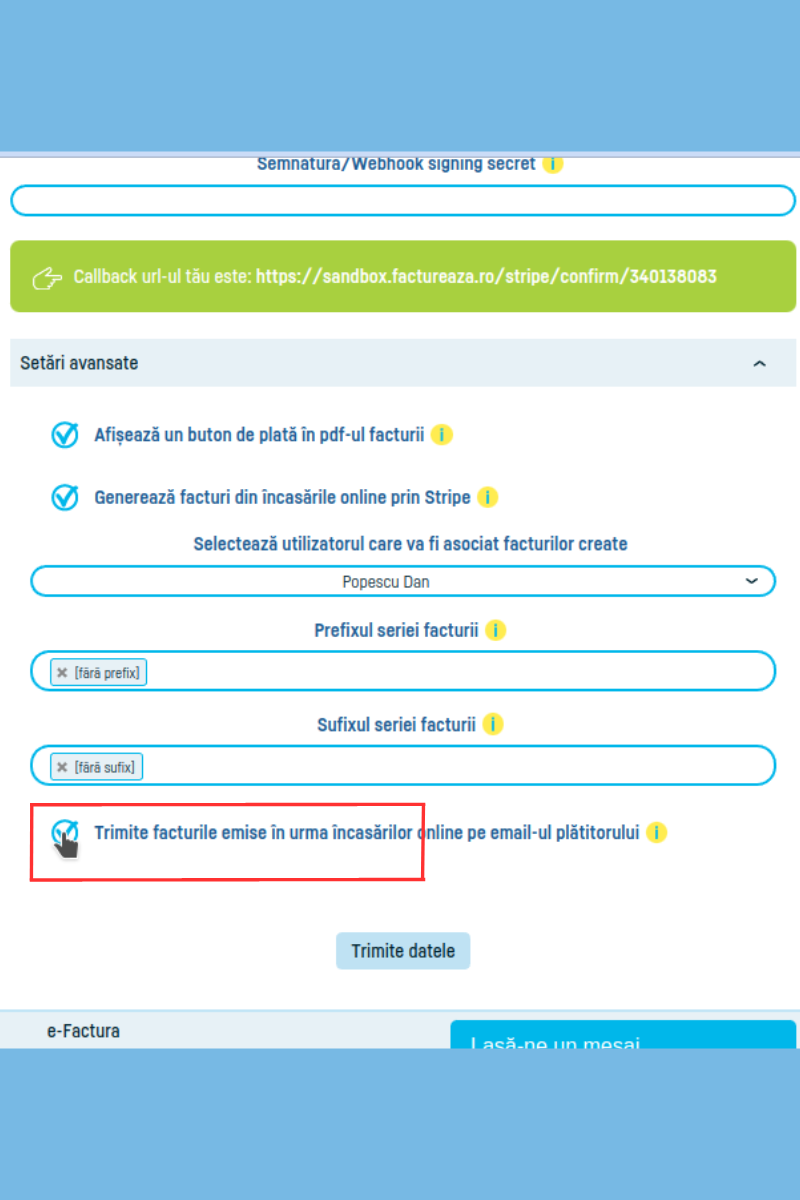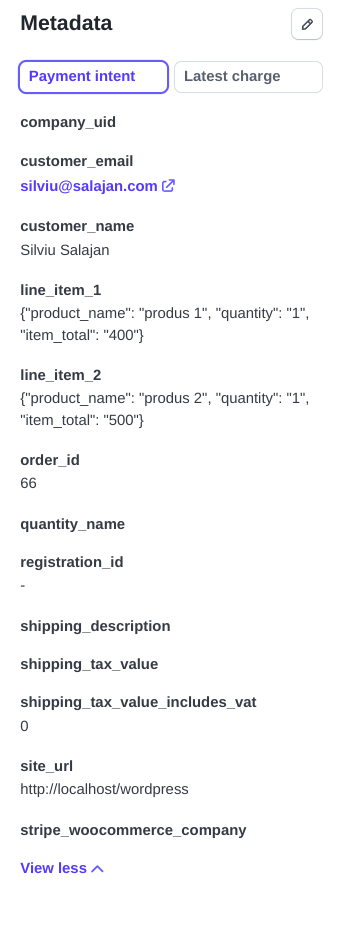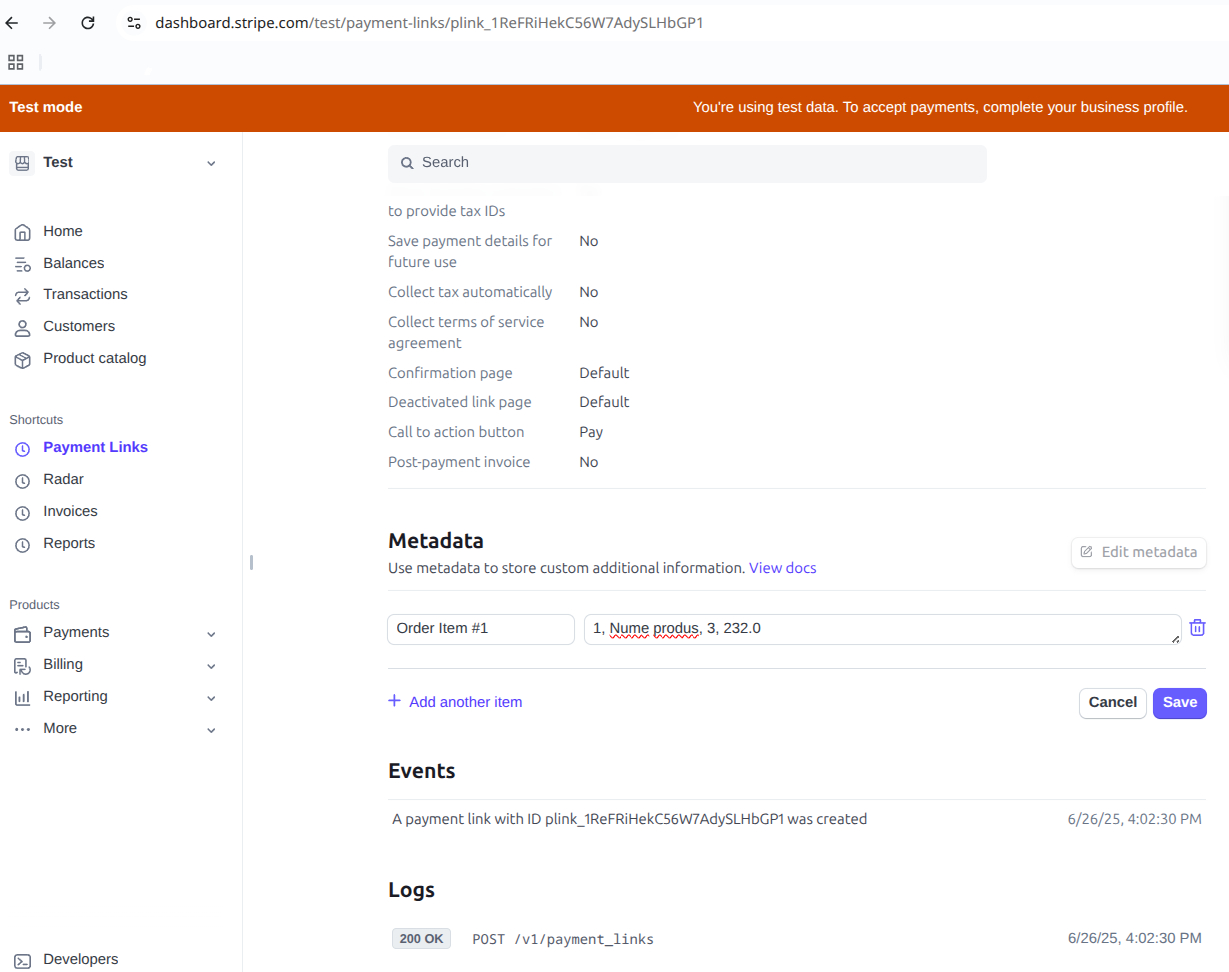Înapoi la listă
Înapoi la listă
Generează facturi din încasările online prin Stripe
Dacă în contul tău pe factureaza.ro ai setat deja integrarea cu Stripe, avem vești bune!
Acum, ulterior unei încasări online, poți genera automat facturi și tot automat le poți trimite clientului prin email.
Cu alte cuvinte, clientul tău mai întâi achită online serviciile sau produsele tale (cu card bancar sau prin alte modalităţi acceptate de procesatorii de plăţi), și abia după ce tu ai încasat banii, emiți și eventual îi trimiți factura clientului.
E foarte simplu să activezi această opțiune.
1.După ce te loghezi în contul tău pe factureaza.ro, intră pe numele de utilizator (colțul din dreapta sus) și dă click pe Integrări.
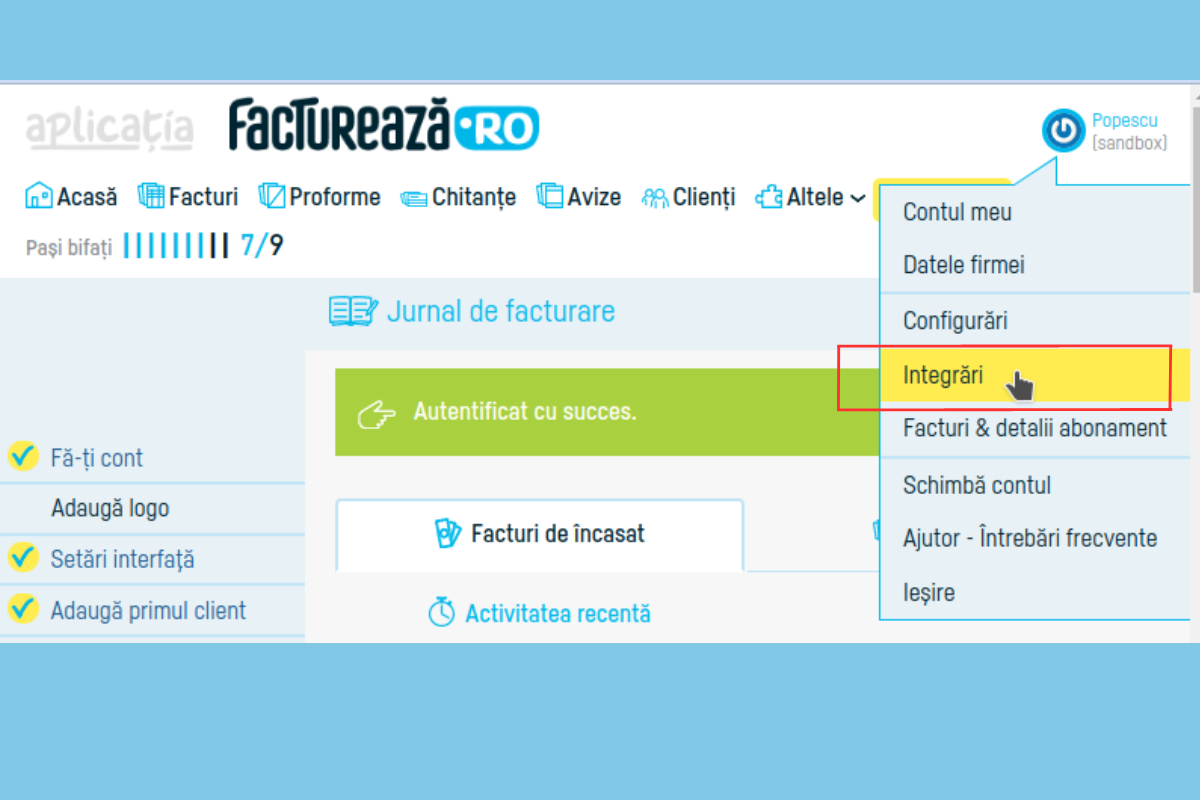
2.Alege integrarea cu Stripe.
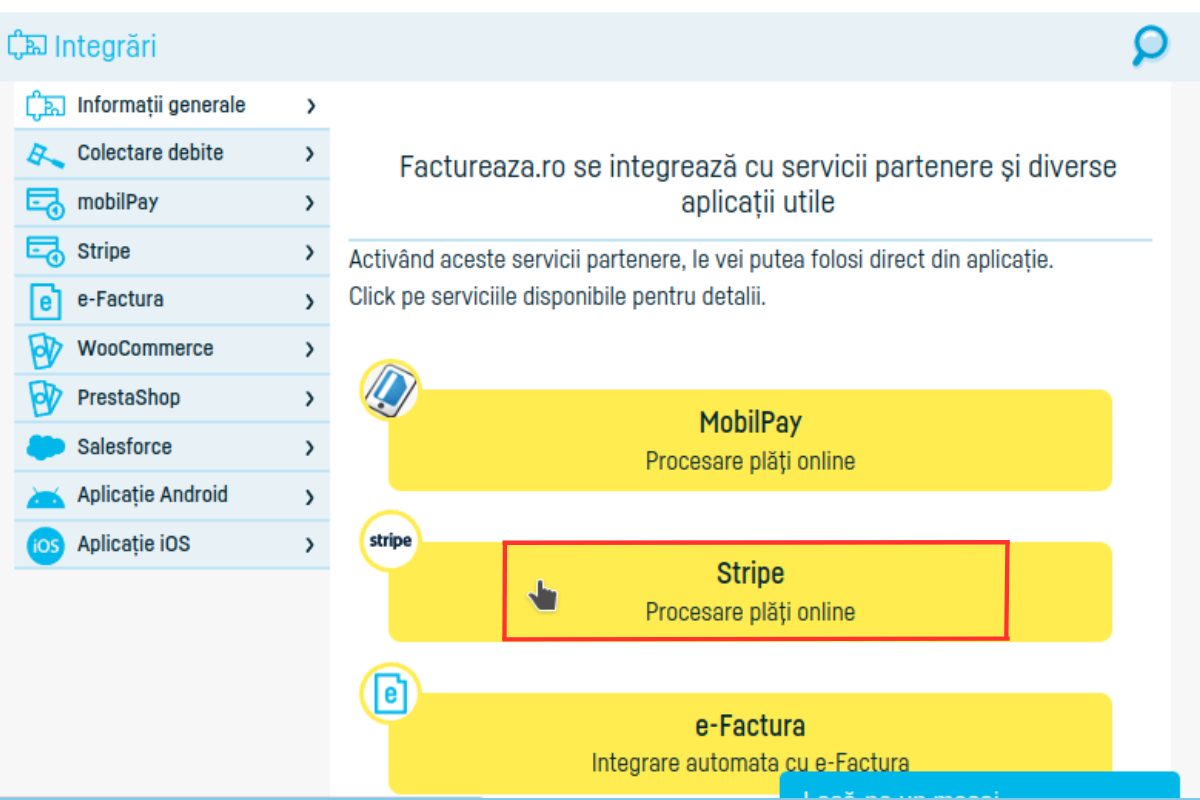
3.Click pe Modificare setări Stripe (dacă ai făcut deja integrarea cu Stripe; dacă nu, treci la pasul următor)
4.Click pe Setări avansate
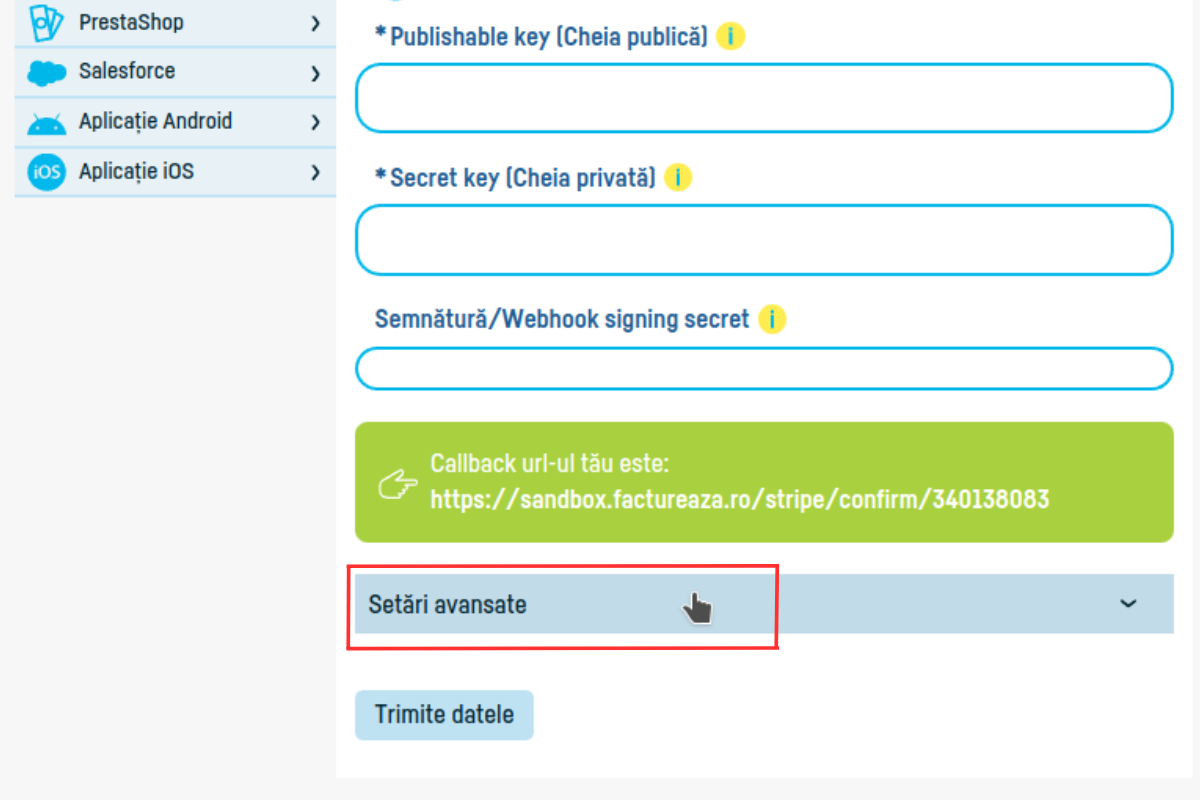
5.Bifează Generează facturi din încasările online prin Stripe
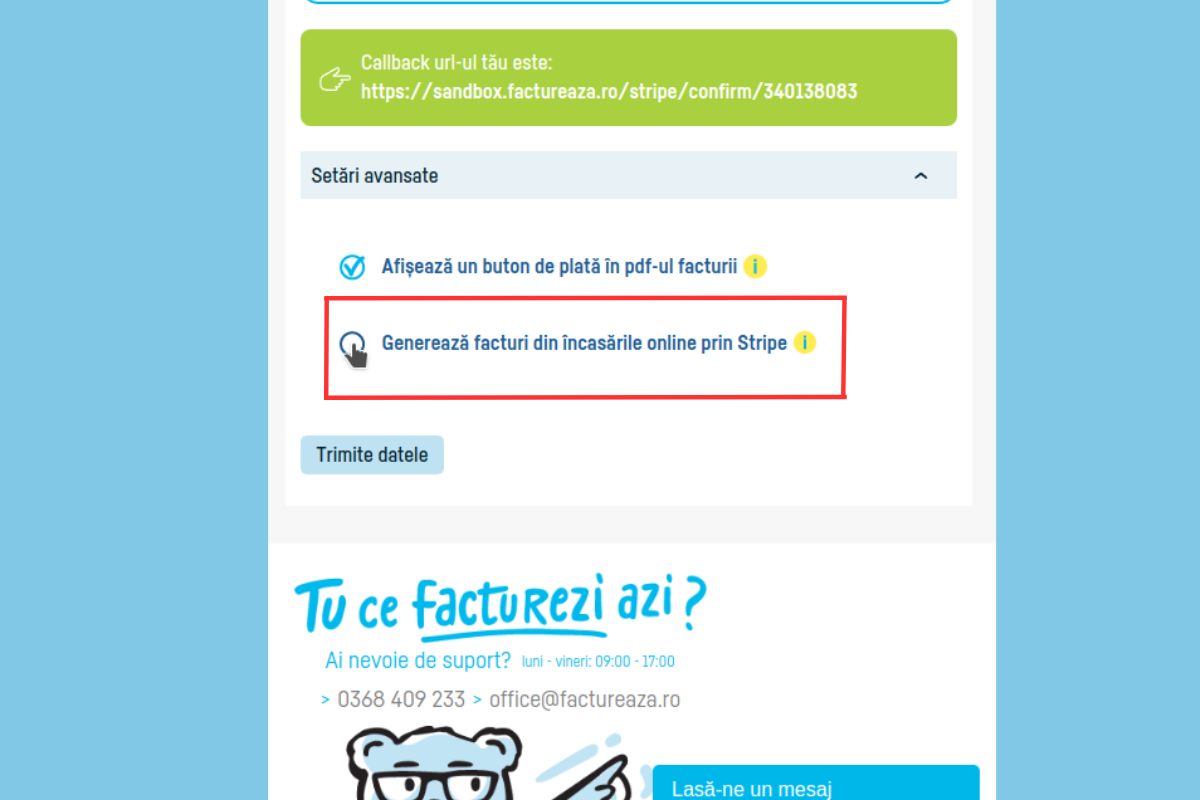
Câmpul Utilizator se va completa automat cu numele tău de utilizator așa cum este definit el în contul tău pe factureaza.ro. Dacă vrei să alegi alt utilizator care să fie asociat cu emiterea automată a facturilor din încasările online prin Stripe, atunci dă click pe săgeata din câmpul care conține numele de utilizator și selectează altă persoană.
Dacă vrei, poți selecta prefixul seriei de facturi: șterge butonul “fără prefix” din câmpul respectiv și automat îți vor apărea prefixele disponibile
Dacă vrei, poți selecta sufixul seriei de facturi: șterge butonul “fără sufix” din câmpul respectiv și automat îți vor apărea sufixele disponibile
Dacă nu alegi nimic nici la prefix, nici la sufix, aceste facturi vor primi automat seria exlusiv numerică definită deja în contul tău pe factureaza.ro
Dacă vrei ca factureaza.ro să trimită automat factura clientului pe email, bifează Trimite facturile emise în urma încasărilor online pe email-ul plătitorului
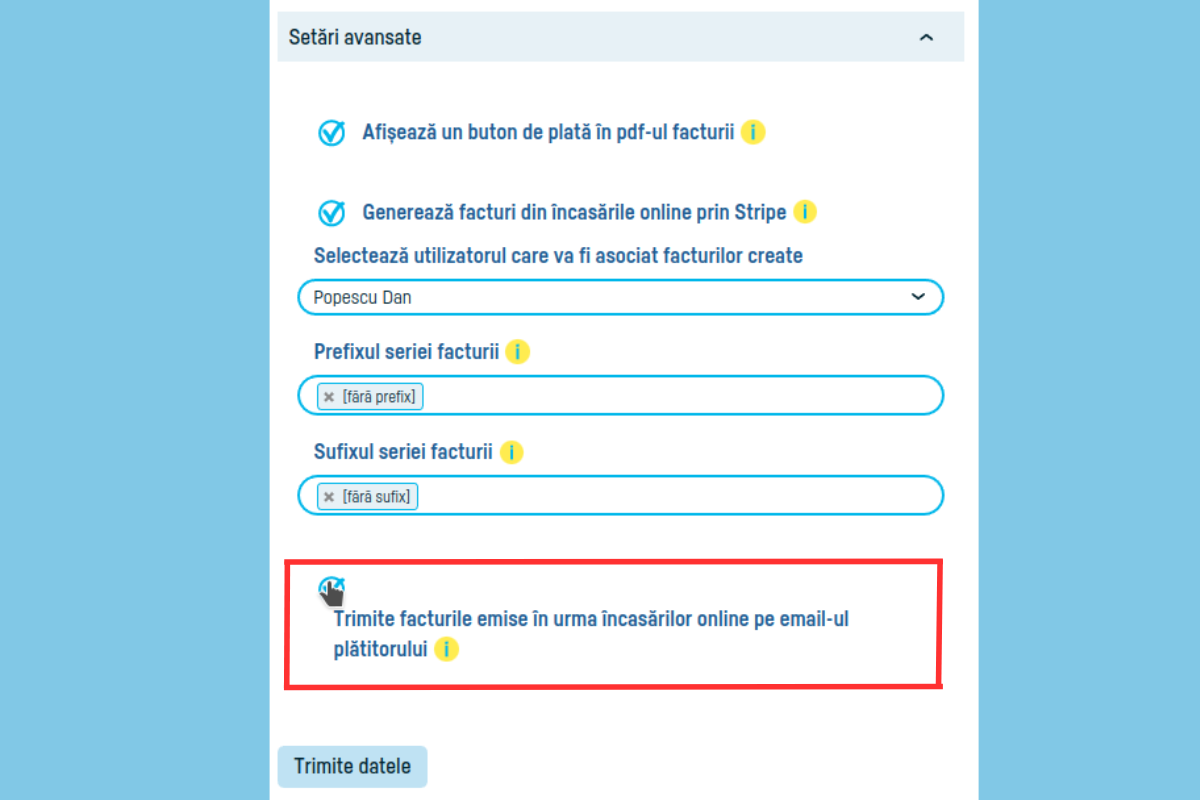
6.Apasă pe butonul Trimite Date
În cazul în care apare vreo eroare (de ex, din motive cum ar fi lipsa unor date), și nu putem emite o factură dintr-o încasare prin Stripe, îți vom trimite un mesaj de eroare atât pe email-ul firmei din contul factureaza.ro, cât și pe email-ul de utilizator asociat cu emiterea facturilor din încasările prin Stripe. Dacă primești un mesaj de eroare, te rugăm dă-i forward pe office@factureaza.ro și vom rezolva împreună problema.
* Află cum definești o serie de facturi aici.
Mai multe detalii tehnice ca să eviți erorile
1. Când se generează factura automat în sistem?
Factura se creează automat în Factureaza.ro doar după ce primim unul dintre următoarele webhook‑uri de la Stripe, cu condiţia ca plata să fie confirmată:
-
checkout.session.completed(cupayment_status == 'paid') checkout.session.async_payment_succeededpayment_intent.succeeded-
payment_intent.created(custatus == 'succeeded') invoice.paidinvoice.finalizedcharge.succeeded
2. De unde preluăm datele de facturare ale clientului?
Luăm automat informaţiile din următoarele structuri/metadate ale request‑ului Stripe:
metadataaddressbilling_detailsshipping
3. Cum arată un exemplu de obiect metadata?
"metadata": {
"address": {
"city": "Brasov",
"country": "RO",
"line1": "Apollonia Hirscher,11",
"line2": "Cod postal: 500015",
"postal_code": "500015",
"state": "Brasov",
"cui": "123321"
},
"email": " test@testmail.com",
"name": "Client factureaza",
"phone": null,
"tax_exempt": "none",
"tax_ids": []
}
4. Din ce câmpuri extragem poziţiile (produsele/serviciile) din factură?
Pentru a genera rândurile din factură, folosim o secvenţă de fallback pe următoarele câmpuri (în această ordine):
- description
- lines
- line_item
- Order Item (din metadata)
- quantity
- product_name
5. Cum trebuie să arate formatul metadata pentru produsele din comenzi?
Pentru a genera corect pozițiile din factură, avem nevoie de informații despre produse/servicii transmise prin câmpuri de tip metadata în Stripe.
Parcurgem automat următoarele câmpuri (fallback): description, lines, lineitem, Order Item, quantity, productname.
Exemplu 1:
"Order Item #1": "123id121, Nume produs, 3, 232.0"
Structură: ID produs (opțional), Numele produsului, Cantitate, Preț total
Exemplu 2:
"lineitem1": {"productname": "produs 1", "quantity": "1", "itemtotal": "400"}
"lineitem2": {"productname": "produs 2", "quantity": "1", "itemtotal": "500"}
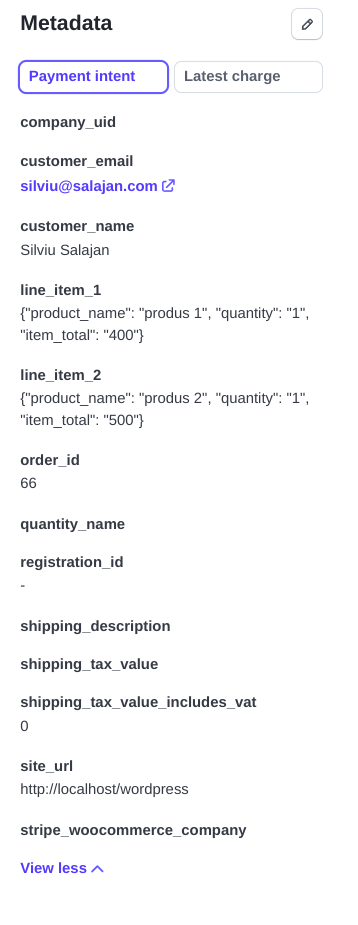
6. Pot folosi un alt prefix sau sufix pentru serie?
Da. În Factureaza.ro puteți adăuga o serie nouă folosind același prefix/sufix, iar numărul de start să îl setați egal cu ultimul număr folosit în Stripe, pentru a păstra sincronizarea seriilor.
7. Ce se întâmplă dacă lipsește vreun câmp sau apare o eroare?
Dacă apare o eroare la creare automată a facturii, veți primi un email cu detalii despre: - câmpurile care lipsesc - format incorect al datelor - alte probleme care au împiedicat generarea facturii
8. Ce date nu preluăm din Stripe?
Nu preluăm automat seria și numărul facturii. Acestea trebuie configurate în Factureaza.ro. Puteți seta o serie nouă cu același prefix și un număr de început sincronizat cu Stripe.
9. Cum adaug metadata la un PaymentLink în Stripe?
a) Din Dashboard-ul Stripe:
- Mergeți la Payments → Payment Links.
- Creați sau editați un PaymentLink.
- În secțiunea „Advanced options” sau „Metadata”, adăugați câmpurile dorite:
"Order Item #1": "123id121, Nume produs, 3, 232.0"
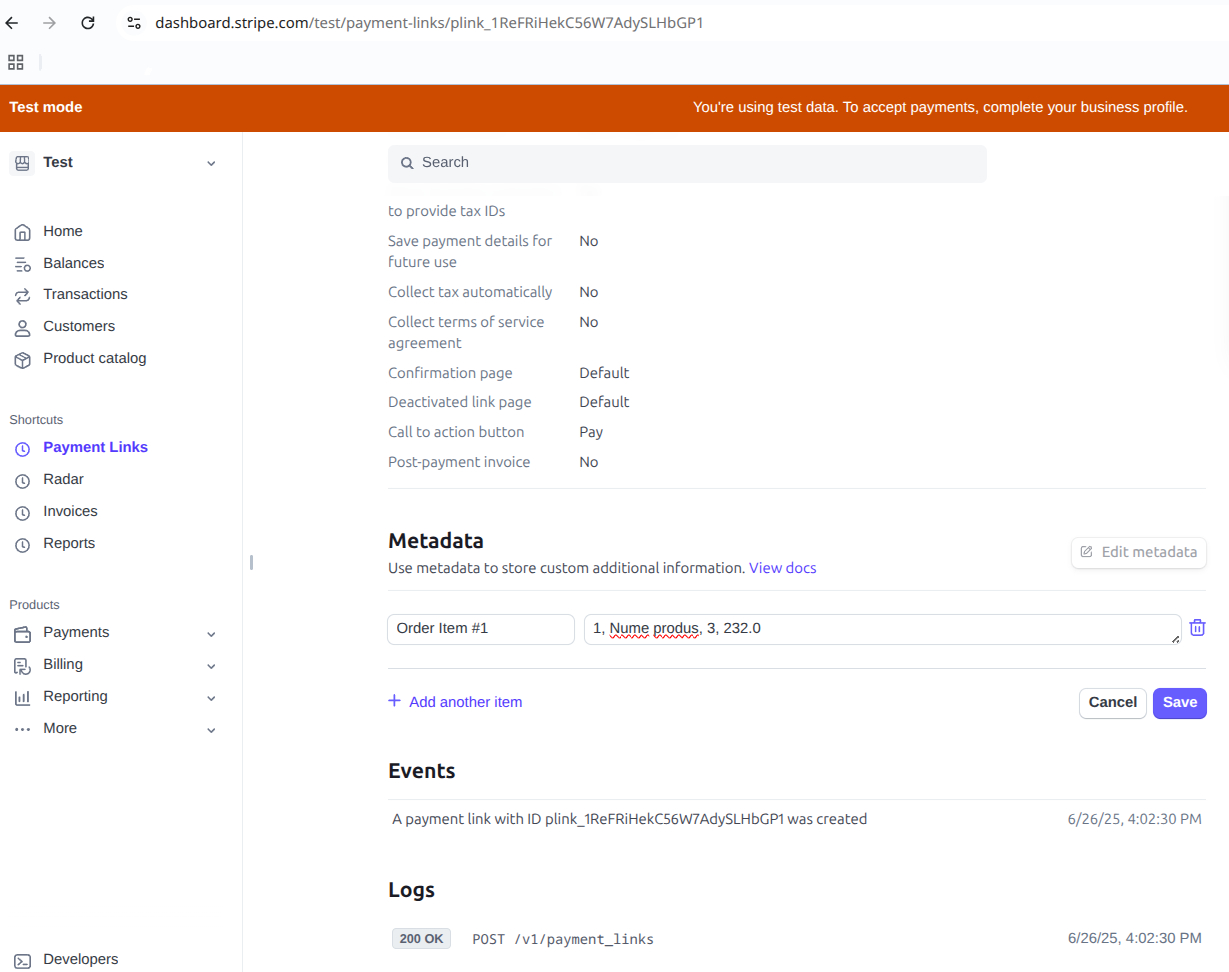
Spor la încasat și facturat!
 Înapoi la listă
Înapoi la listă